InDesign CCでは、フォントメニューが大きく改善されています。
フォントメニューを表示させると分かりますが、これまでとは異なり、ファミリーがサブメニューとしてまとめられ、▲マークをクリックしてファミリーを表示するように変更されています(下図)。
ただし、フォントメニューが改善されたのは、[コントロール]パネルと[文字]パネルのフォントメニューだけで、[書式]メニューにあるフォントメニューは以前のままです。

また、テキストに対してフォントを適用する際に、矢印キーを押しながら、各フォントを適用した時のイメージを確認することもできるようになりました(下図)。フォントを確定前に適用イメージが確認できるので、とても便利です。


フォントの検索機能も強化されています。これまでのバージョンでも、フォントフィールドにフォント名を入力することでフォント検索は可能でしたが、フォントの頭文字から入力する必要がありました。
InDesign CCでは、フォント名の任意の部分を入力するだけで、その文字列を持つフォントがすべてリストアップされます。また、一文字入力するごとに、だんだんとフォント名が絞り込まれてきます。これをフォントの[任意文字検索]と呼びます。
まず、フォントフィールドのフォント名をクリックしてハイライトさせるか、フォントフィールドの右側にある「×」印をクリックします(下図)。

続いて、検索したいフォント名の任意の一部を入力します。下図では「Adobe」と入力しました。すると、その文字列を持つフォントのみがリストアップされます(下図)。

続いて「Adobe bold」と入力します。さらにフォントが絞り込まれます(下図)。
このようにフォント名の任意の文字列を使用して、フォント検索が可能です。
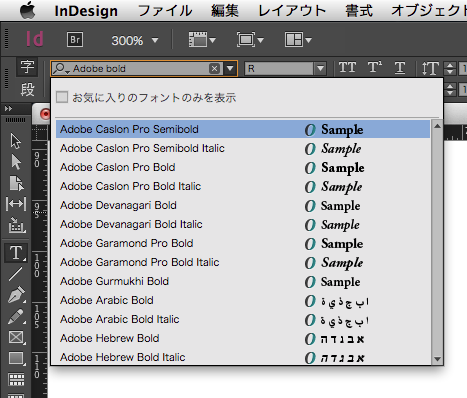
なお、これまでのように頭文字でフォントを検索したい場合は、フォントフィールドの検索アイコンをクリックして[任意文字検索]を[頭文字検索]に変更します(下図)。

また、よく使用するフォントを「お気に入り」として登録が可能になりました。フォント名の頭にある☆をクリックすると、★に変わります(下図)。★に設定したフォントが「お気に入り」です。

よく使用するフォントを「お気に入り」に登録し、[お気に入りのフォントのみを表示]にチェックを入れると、★に設定したフォントのみがリストアップされるので、素早くフォントの選択ができます(下図)。









